Muuqaalka Shaashada ee loo yaqaan 'Android Splitt feature': Sida loo sameeyo hawlo badan sida pro!
Qaabka shaashadda Android Split(Split screen) wuxuu ku imanayaa anfacaya mar kasta oo aad rabto in laba apps ka furmaan shaashaddaada isku mar. Waxaad isticmaali kartaa shaashadda Android Split(Split screen) si aad u dhammayso daawashada muuqaalka bisadda ee qosolka leh adigoo iska tuuraya iimayladaada shaqada. Waxa kale oo ay badbaadisaa wax badan oo gadaal iyo gadaal ah markaad raacdo casharrada app-ka Android ama muuqaalka, sida ku cad qaybta hore ee maqaalkan. Iyadoo aan loo eegin(Regardless) dookhyadaada, casharkaani wuxuu muujinayaa sida loo kala qaybiyo shaashada (Split screen)Android si loo sameeyo hawlo badan sida pro:
FIIRO GAAR AH:(NOTE:) Tababarkan, waxaan u isticmaalnay ASUS ZenFone Max Pro aalad ku socota Android 9 Pie . Iyadoo habraacyadu ay la mid yihiin inta badan aaladaha ku shaqeeya Android -ka, casharradan ma daboolayaan taleefannada Huawei . Haddii aadan aqoon nooca Android , akhri sida loo hubiyo nooca Android ee casrigaaga ama tablet-kaaga(How to check the Android version on your smartphone or tablet) .
Shaashada Split Android ayaa lagu sharaxay
Iyada oo ku dhow tan iyo Android 7 Nougat , Shaashada Split(Split screen) ma aha muuqaal cusub, laakiin waa mid madadaalo leh, gaar ahaan haddii aad tahay isticmaale casriga ah. Haddi ay tahay YouTube iyo Gmail , ama Facebook iyo WhatsApp , muuqaalka Split screen Android wuxuu kuu ogolaanayaa inaad ka fogaato xidhiidhka bini'aadamka laba jeer si wax ku ool ah sababtoo ah hadda waxaad haysataa laba barnaamij oo furan oo isku mid ah shaashaddaada isku mar. 🙂
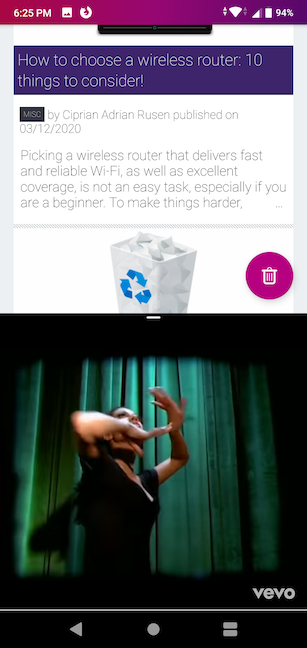
Waxaad u isticmaali kartaa shaashadda Android Split(Split screen) qaab sawireed, sida kor ku cad, si aad u aragto apps-kaaga oo isku kor saaran, ama waxaad u rogi kartaa taleefankaaga casriga ah 90 digrii oo waxaad u isticmaali kartaa qaabka muuqaalka si aad u aragto iyagoo dhinac ah.
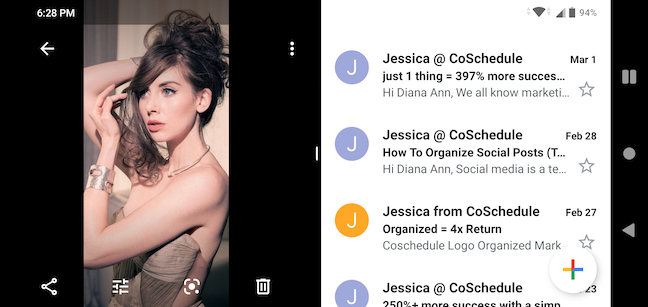
FIIRO GAAR AH:(NOTE:) Qaar ka mid ah apps, sida Netflix, Kamaradaada(Camera) , iyo inta badan ciyaaraha, ma taageeraan shaashada kala qaybsan(Split screen) . Xulashada shaashada ee Split(Split screen) ayaa ka maqan abkaan, waxaadna helaysaa fariin ah "App-ku ma taageerayo shaashadda kala qaybsan("App does not support split-screen) . "
Sida loo istcimaalayo muujinta shaashada Split ee Android kaaga(Split)
Soo hel(Find) oo taabo mid ka mid ah abka aad rabto in aad ku isticmaasho shaashada Kala-(Split screen) baxa . Waxaan dooranay inaan furno Firefox Focus .
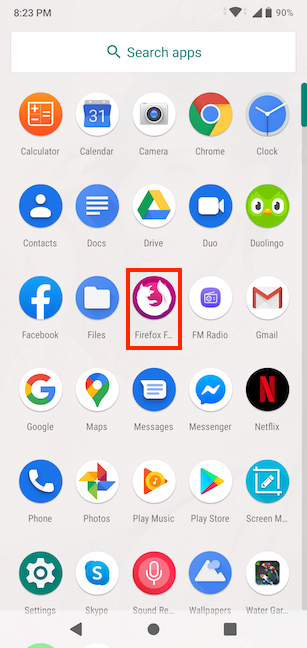
Abka Firefox Focus(Firefox Focus) ayaa furmay Taabo batoonka walxihii u dambeeyay(Recent items) ee labajibbaaran , oo ku yaal xagga hoose ee shaashaddaada, dhanka midig ee badhanka Guriga .(Home)
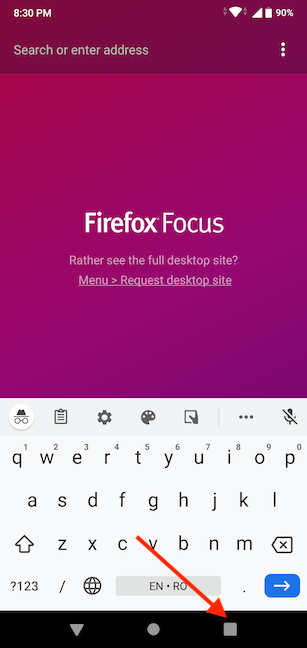
Tani waxay furaysaa shaashadda guud . (Overview)Taabo astaanta app-ka ee ku taal xagga sare ee daaqadda.
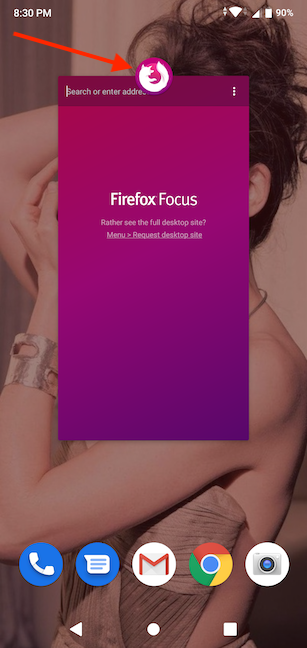
Tani waxay furaysaa liis yar, halkaas oo aad ku dhejin karto ikhtiyaarka shaashadda Split(Split screen) si aad u bilowdo isticmaalkeeda.

Abkaaga kowaad hadda waxa lagu soo bandhigay dusha sare, waxaadna isticmaali kartaa inta kale ee shaashadda si aad u hesho oo aad u gasho kan labaad. Taabo app-ka aad rabto in lagu soo bandhigo dhanka hoose ee shaashadda ama isticmaal shortcut-kiisa shaashadda guriga(shortcut on the Home screen) - waxaan isticmaalnay furaha Google Play Store(Google Play Store) .

Hadda waa inaad labada apps ka furmaan shaashaddaada.
Waxaan isticmaalnay Firefox Focus si aan u aragno casharradayada ku saabsan ku rakibidda apps iyo ciyaaraha cusub(installing new apps and games) dhanka sare ee shaashadda, annagoo furaynay Google Play Store qeybta hoose si aad si fudud ugu raacdo tilmaamaha. Dareen(Feel) xornimo inaad sidaas oo kale samayso markaad u baahan tahay tilmaamaha abkaaga.
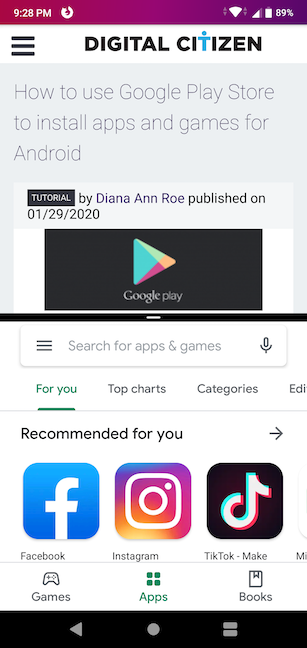
Haddii aad wax ku dhex jirto oo aad si lama filaan ah ugu baahan tahay hawlo badan, waxaad awood u siin kartaa shaashadda Android 's Split(Split screen) apps kuwaas oo mar hore furnaa. Meel kasta oo aad joogto, taabo badhanka labajibbaaran ee ku yaal xagga hoose ee shaashaddaada si aad u gasho dulmar(Overview) oo aad aragto dhammaan abka hadda ka furan taleefankaaga casriga ah ee Android .
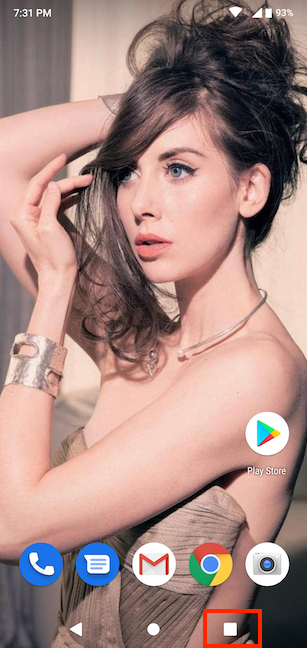
U jiid si aad u dhex rogto ilaa aad ka hesho mid ka mid ah abka aad rabto.

Kadib taabo sumadeeda oo dooro Shaashada Kala-bax(Split screen) . Markan waxaan dooranay abka Settings(Settings app) .
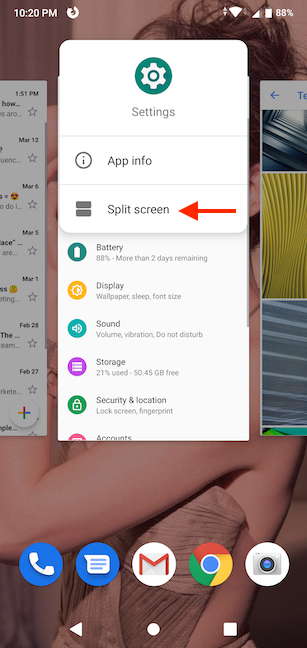
Abka aad dooratay waa la dhimay xagga sare. U jiid si aad ugu dhex rogto inta ka hadhay abkaaga furan, kuwaas oo ka muuqda dhinaca hoose ee shaashaddaada.
TALO:(TIP:) Haddii aad heerkan gaadho oo app-ka kale aanu furnayn, taabo badhanka Home si aad u dhex gasho oo furto. (Home)App-ka ugu horreeya wuxuu ku sii xirnaan doonaa dusha sare ee shaashadda markaad tan samaynayso.

Markaad hesho app-ka aad raadinayso, ku dhufo horudhaciisa si aad ugu muujiso qaybta hoose ee shaashaddaada. Haddii aad dooratay app-ka khaldan ama aad rabto in aad ku beddesho mid kale, ku dhufo badhanka Kala-(Split screen) baxa ee bedelay walxihii u dambeeyay(Recent items) mid ka hooseeya shaashaddaada, waxaadna dooran kartaa mid kale.

TALO:(TIP:) Riix badhanka shaashadda(Split screen) laba jeer, kala badhkii hoose ee shaashaddaaduna waxay muujinaysaa abka aad hore ugu isticmaashay goobtaas, halka app-ka sare uu jiro. Tani waxay fududaynaysaa in aad isku beddesho labada apps ee qaybta hoose ee shaashaddaada.
Sida looga baxo shaashadda Android Split
Markaad dhammayso isticmaalka shaashadda Split (Split screen) Android , waxaad si fudud uga bixi kartaa. Marka hore(First) , ku dhufo cidhifka madow ee kala qaybiya labada apps ee shaashaddaada si aad u qabsato. Ka dib, fartaada ku hay shaashadda oo u jiid cidhifka kor ama hoos, adoo kordhinaya abka aad rabto inaad sii isticmaasho. Sawirka hoose, waxaanu dooranay inaanu Firefox Focus ka ilaalino YouTube , markaa waxaanu u jiidnay cidhifka kor.

App-ka aad dooratay inaad haysato ayaa hadda kor u qaadaysa shaashaddaada oo dhan, iyo Shaashada Android Split(Split screen) waa mid aan shaqaynayn.
Appskee ayaad qorsheyneysaa inaad ku isticmaasho shaashada Split ?
Hadda waxaad taqaanaa sida loo kala qaybiyo shaashadda (Split screen)Android , waxaana rajeyneynaa inaad u hesho qalabkan hawl-qabadka badan inuu faa'iido u leeyahay sida aan samayno. Kahor intaadan xidhin tabkan, nala soo socodsii labada apps ee aad u malaynayso inaad wada isticmaali doonto inta ugu badan. Ma qorsheyneysaa inaad u isticmaasho shaashadda Split(Split screen) madadaalo ama si aad u kordhiso waxtarka markaad ka shaqeyneyso taleefankaaga casriga ah ee Android ? Noogu sheeg faallooyinka.
Related posts
Ku darista dariiqyada shaashadda guriga ee Android 12: waxa kaliya ee aad u baahan tahay inaad ogaato!
Sida loo shaqsiyeeyo quudinta Google Discover ee casrigaaga Android
Sida loogu daro shortcut garaacista xawaaraha iyo fariinta tooska ah ee Android
Isbeddelka shaashadda guriga ee Android 6 tillaabo fudud
Sida loogu daro furayaasha shaashadda guriga ee aaladaha Samsung Galaxy
Sida loo damiyo Google Assistant on Android
Sida loogu daro ama looga saaro widgets Android: Dhammaan waxaad u baahan tahay inaad ogaato
Sida loo qariyo ogeysiisyada shaashadda qufulka ee Android -
Sida loo joojiyo oo loo habeeyo Windows 10 ogeysiisyada app (Mail, Calendar, Skype, iwm)
Sida loo wadaago goobta Android-
Sida looga takhaluso ogeysiiska joogtada ah ee Android -
Sida loo damiyo ogeysiisyada Chrome-ka Android: Hagaha oo dhammaystiran
Sida loo xiro apps on Android: Dhammaan waxaad u baahan tahay inaad ogaato
The Windows 11 Widgets: Dhammaan waxaad u baahan tahay inaad ogaato -
Liiska midig-guji gudaha Windows 11: Dhammaan waxaad u baahan tahay inaad ogaato! -
3 siyaabood oo lagu qariyo barta shaqada ee Windows 10
Sida gal kasta loogu dhejiyo bar-hawleedka Windows, 3 tillaabo
Sida loo galo oo loo soo celiyo menu-kii hore ee midig-guji gudaha Windows 11
Sida loo dhejiyo Start Menu gudaha Windows 11 -
Sida loo beddelo fariimaha jawaabta degdega ah ee casrigaaga Android
